win10 录屏在哪 Win10系统自带录屏功能如何打开
更新时间:2023-12-11 11:56:13作者:yang
随着科技的不断进步,我们的电脑操作系统也在不断升级和更新,而Win10系统作为微软最新的操作系统之一,自然也具备了许多新的功能和特点。其中最引人注目的之一就是其自带的录屏功能。无论是为了记录游戏精彩瞬间,还是为了展示操作技巧,Win10系统提供了便捷的录屏工具,让我们能够轻松实现屏幕录制。你知道Win10系统自带的录屏功能在哪里吗?又该如何打开呢?下面就让我们一起来探索一下。
操作方法:
1.打开需要录屏的界面,按【Win+G】组合快捷键。可以调出Win10录屏功能。

2.进入录屏软件主界面,点击红色圆圈,开始录制视频。
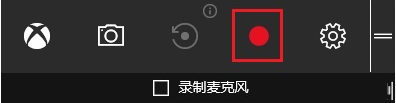
3.点击相机图标,可以进行屏幕截图,相机右侧图标为“录制”后台录制;点击齿轮图标,可以对录屏软件进行基本设置。包括常规、快捷键、音频等。

4.录制完成,点击红色圆圈,程序会自动保存视频文件。点击桌面左下角的win图标,弹出列表,选择【Xbox】。
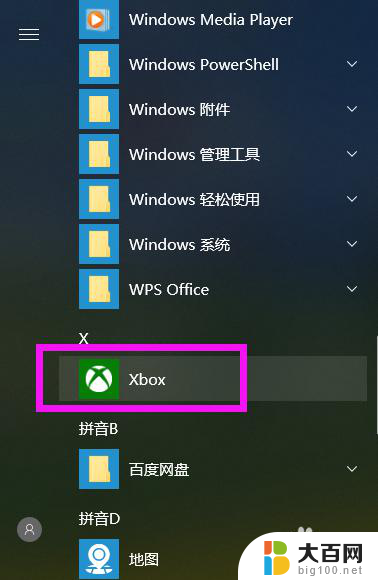
5.进入Xbox界面,点击左侧的【捕获】菜单。这里保存了刚才的录屏文件。

6.在这里可以对视频进行编辑、重命名、删除等自定义操作。

这就是Win10录屏在哪里的全部内容,如果您遇到这种情况,可以按照小编的方法进行解决,希望这能帮助到您。
win10 录屏在哪 Win10系统自带录屏功能如何打开相关教程
- win10录屏自带 Win10系统自带录屏功能怎么打开
- win 10的录屏功能在哪里 win10系统自带录屏功能怎么用
- win10怎么用自带录屏功能 Win10系统自带录屏功能怎么打开
- win10录屏不可用 win10 自带录屏功能打不开怎么办
- winds10怎么录屏 win10系统中自带的录屏功能怎么使用
- 电脑win10系统怎么录屏 win10系统自带录屏功能的操作方法
- win10录屏放在哪 Win10自带录屏工具保存录制文件的目录在哪
- windows自带录屏保存在哪里 Win10 自带录屏工具录制文件保存的目录
- windows自带录屏功能用不了 Win10自带录屏无法录制音频怎么办
- 屏幕录制声音 如何在Win10录屏时同时录制系统声音
- win10系统消息提示音怎么关闭 薄语消息提示音关闭方法
- win10怎么看是不是安全模式 win10开机如何进入安全模式
- win10命令行修改ip地址 win10怎么设置局域网IP地址
- win10 局域网 闪退 浏览器闪退频繁怎么解决
- 电脑设置 提升网速 win10 如何调整笔记本电脑的网络设置以提高网速
- 怎么看win10系统是32位还是64位 如何检测Win10系统是32位还是64位
win10系统教程推荐
- 1 电脑设置 提升网速 win10 如何调整笔记本电脑的网络设置以提高网速
- 2 电脑屏幕调暗win10 电脑屏幕调亮调暗设置
- 3 window10怎么一键关机 笔记本怎么使用快捷键关机
- 4 win10笔记本怎么进去安全模式 win10开机进入安全模式步骤
- 5 win10系统怎么调竖屏 电脑屏幕怎么翻转
- 6 win10完全关闭安全中心卸载 win10安全中心卸载教程详解
- 7 win10电脑怎么查看磁盘容量 win10查看硬盘容量的快捷方法
- 8 怎么打开win10的更新 win10自动更新开启教程
- 9 win10怎么关闭桌面保护 电脑屏幕保护关闭指南
- 10 电脑怎么更新回win10 电脑升级win10教程